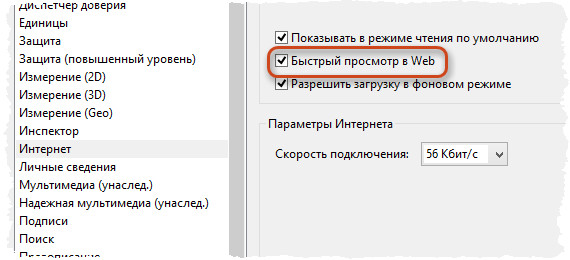Chrome по умолчанию открывает файлы PDF с помощью встроенного браузера PDF. Если встроенный просмотрщик PDF отключен, Chrome отображает файлы PDF с помощью Adobe Acrobat или Adobe Reader.
Если возникают трудности с просмотром файлов PDF в браузере Chrome с помощью программы Adobe Acrobat или Adobe Reader, воспользуйтесь приведенными ниже советами.
Проблема возникает только с Chrome
Попробуйте открыть на компьютере файлы PDF в другом браузере, например, Firefox. Если такие проблемы возникают с просмотром файлов PDF в другом браузере, проблема не связана с Chrome.
Если проблема возникает только с Chrome, попробуйте следующие решения в том порядке, в котором они перечислены.
Проверьте наличие обновлений Adobe Reader и Acrobat
Инструкцию по проверке наличия обновлений для Chrome. Чтобы проверить наличие обновлений для Adobe Reader или Acrobat, посетите страницу https://www.adobe.com/ru/downloads.html.
Проверьте настройки Adobe Reader и Acrobat
Выполните следующие инструкции, чтобы убедиться, что для отображения PDF в браузере настроен Adobe Reader или Adobe Acrobat.
Для просмотра PDF-файлов в браузере должна использоваться только одна из этих программ, но не обе.
- В программе Adobe Acrobat или Reader перейдите в меню Правка → Настройки.
- Выберите Интернет в панели слева.
- Установите флажок Быстрый просмотр в Web вверху (также может называться «Показывать PDF в браузере»). Если флажок уже установлен, можно снять его, нажать кнопку OK, а затем снова открыть меню Настройки, чтобы установить его еще раз.
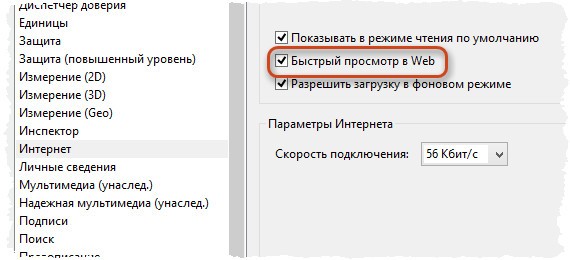
- Нажмите OK.
- Выполните те же шаги в другой программе, однако, убедитесь, что флажок Просматривать PDF в браузере снят.
Восстановите настройки программы Adobe
В программе Acrobat перейдите к Справка → Исправить установленную программу Acrobat. Похожим образом в Adobe Reader перейдите к Справка → Исправить установленную программу Adobe Reader.
Удалите программу Adobe
Если установлены обе программы – Adobe Reader и Adobe Acrobat – они могут конфликтовать между собой. Попробуйте удалить одну из программ.
Инструкции для Windows
- Удалите Adobe Reader или Acrobat с компьютера с помощью функции «Установка и удаление программ» панели управления Windows.
- Перезагрузите компьютер после удаления программы.
Инструкции для Mac
- Перетащите Adobe Reader или Acrobat из папки «Программы» в корзину.
- Удалите файл AdobePDFViewer.plugin из папки Library → Internet Plug-Ins.
Удалите и переустановите Adobe Reader и Acrobat
- Выполните действия, описанные в разделе выше, чтобы удалить все версии этих программ.
- Перейдите на страницу https://www.adobe.com/ru/downloads.html, чтобы установить последнюю версию Adobe Acrobat и Reader.
Если после выполнения приведенных выше советов все еще не удается открыть файлы PDF в Chrome, попробуйте поискать на справочном форуме Chrome дополнительные подсказки от других пользователей Chrome.